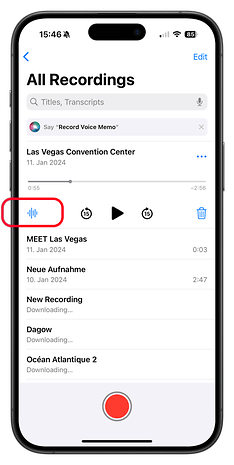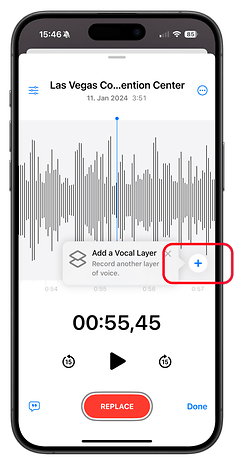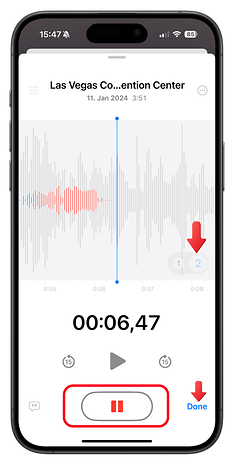Med iOS 18 introduserte Apple lagdelte lydopptak til Voice Memos -appen på iPhone 16 Pro og iPhone 16 Pro Max. Denne nye funksjonen drar nytte av A18 Pro -brikkesettet, slik at brukerne kan legge til en voiceover eller ny innspilling på toppen av et eksisterende instrumentalt eller musikalsk spor. Slik fungerer det og hvordan du kan bruke det på iPhone.
Hva er lagdelt innspilling i stemmememoer?
Lagdelt innspilling er en ny funksjon i stemmememoer som lar deg legge til eller kombinere et ekstra opptakslag til et eksisterende spor, vanligvis et instrumental. For eksempel kan du spille inn en voiceover eller vokalprestasjon over et musikkspor, og eliminere behovet for å bruke eksterne hodetelefoner til avspilling mens du spiller inn.
Merk: Utgangen kalles et lagdelt opptak. Den inneholder både det originale musikalske laget og det nyinnspilte vokallaget, atskilt teknisk. Du kan kombinere disse lagene senere.
- Les også: Erstatt Siri for chatgpt på iOS 18
Denne funksjonen bruker maskinlæring i A18 Pro -brikkesettet for å isolere og fange bare stemmen din mens du ignorerer instrumentalen. I tillegg kan du blande eller redigere de enkelte lagene i sporet etter innspilling. Denne funksjonaliteten er også tilgjengelig på iPads som kjører iPados 18.2 eller senere, noe som gjør den til et allsidig verktøy for både artister og tilfeldige brukere.
Hvilke Apple -enheter støtter lagdelt opptak?
Lagvis innspilling krever Apple A18 Pro -brikkesettet, noe som betyr at det er eksklusivt for iPhone 16 Pro (gjennomgang) og iPhone 16 Pro Max, selv om den skal støtte fremtidige iPhone- og iPad -enheter.
For å åpne og lytte til lagdelte innspillinger, kan enheter som kjører iOS 18.2 eller iPados 18.2 spille dem i QTA (QuickTime Audio) -format. Du kan også blande disse innspillingene direkte i Voice Memos -appen på støttede iPhones og iPads.
Hvordan lage et lagdelt opptak på iPhone
For å bruke lagdelt opptak, må du forsikre deg om at iPhone 16 Pro eller iPhone 16 Pro Max blir oppdatert til iOS 18.2 eller senere.
Følg disse trinnene:
- Åpne Voice Memos -appen (funnet i verktøymappen).
- Velg den musikalske innspillingen du vil legge til et vokallag til.
- Trykk på bølgeformikonet for å se sporets bølgeform.
- Trykk på “+” -knappen, og velg deretter lagnummeret du vil legge til.
- Trykk på mikrofonikonet for å begynne å spille inn vokallaget ditt.
- Trykk på stoppikonet for å fullføre opptaket.
Dine lagdelte innspillinger vises i opptakslisten, merket med et dobbeltlagsikon ved siden av tittelen.
Hvordan blande og redigere lagdelte opptak på iPhone eller iPad
Lagdelte opptak slår ikke automatisk sammen de originale og nye sporene. Du må blande dem manuelt. Denne funksjonen fungerer på iPhones og iPads som kjører iOS 18.2 eller senere. I tillegg kan du også få tilgang til lagdelte innspillinger via Voice Memos -appen på andre Apple -enheter for den samme Apple -kontoen.
Å blande lagdelte opptak:
- Åpne Voice Memos -appen og velg den lagdelte innspillingen du vil blande.
- Trykk på bølgeformikonet.
- Trykk på Lag -knappen.
- Juster lagblandingen glidebryteren for å blande lagene.
Å skille lag:
- Følg trinn 1–2 ovenfor.
- I stedet for å velge Layer Mix glidebryteren, trykker du på den separate lag-knappen (angitt med et omringet tre-punktsikon).
Apples lagdelte innspillingsfunksjon i stemmememoer er et kraftig verktøy for å legge til vokal eller voiceovers til instrumentale spor uten å trenge eksternt utstyr som hodetelefoner. I tillegg kan lagdelte opptak synkroniseres på tvers av enheter og importeres til Logic Pro for videre redigering.
Vil du finne denne funksjonen nyttig på iPhone 16 Pro? Gi oss beskjed i kommentarene!